时间:2024-05-11 11:03:38 作者:娜娜 来源:系统之家 1. 扫描二维码随时看资讯 2. 请使用手机浏览器访问: https://m.xitongzhijia.net/xtjc/20240511/298196.html 手机查看 评论 反馈
近期有用户在使用打印机打印文件时,发现文件中的图片,并没有一起打印下来,应该是哪个设置环节出现了错误,如果你也遇到了同样的问题,可以试着修改打印机属性,在颜色管理的高级设置页面中将所有设置都还原为默认状态,下面就来看看详细的操作吧!
具体操作如下:
1. 我们在桌面找到“开始”按钮,点击打开该按钮,再在菜单列表中打开“设置”选项。
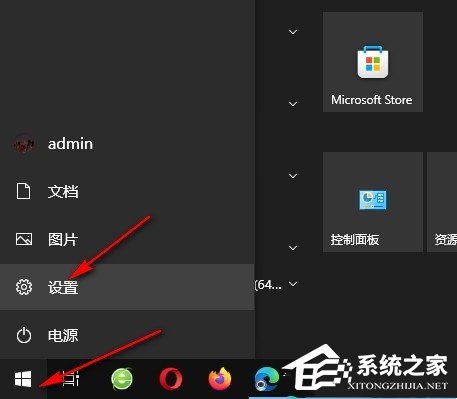
2. 进入Windows设置页面之后,我们再在该页面中找到“设备”设置,点击打开该设置选项。
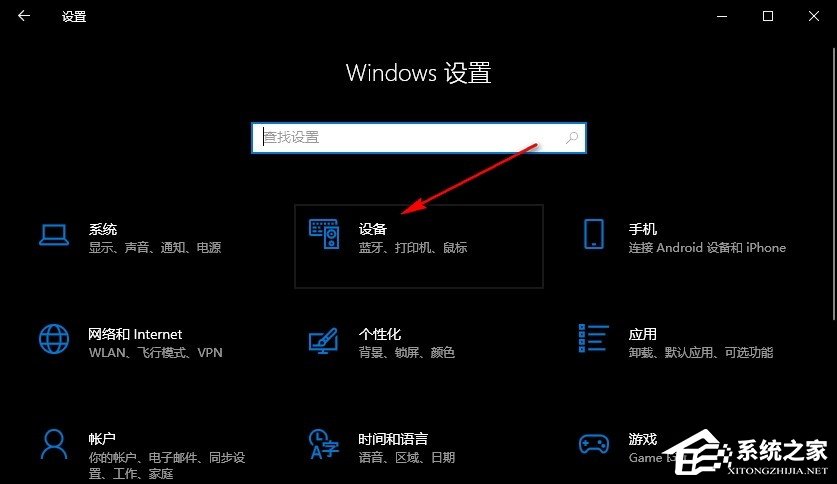
3. 进入设备页面之后,我们先点击打开“打印机和扫描仪”选项,然后在右侧页面中打开一个打印机下方的“管理”选项。
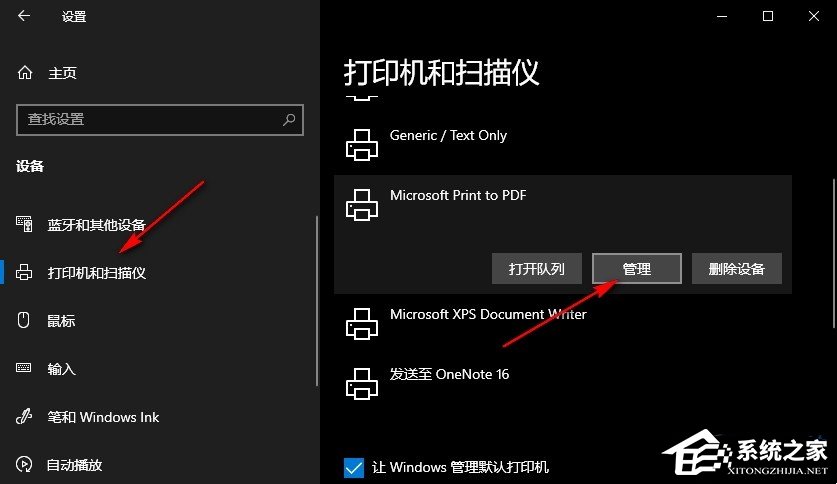
4. 进入打印机页面之后,我们先点击打开“打印机属性”选项,然后在弹框中打开“颜色管理”选项。
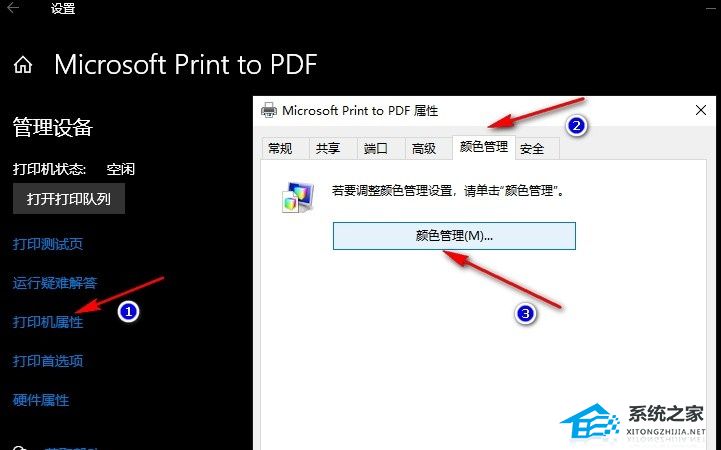
5. 最后我们在颜色管理的高级设置页面中将所有设置都更改为“系统默认”,再点击“关闭”选项即可。

相关推荐:
Win11纯净版下载-最好的Windows11 64位纯净版系统推荐
Windows7旗舰版下载-最新Win7 64位官方旗舰版下载推荐
以上就是系统之家小编为你带来的关于“Win10打印文档无法打印图片的解决方法-【亲测有效】”的全部内容了,希望可以解决你的问题,感谢您的阅读,更多精彩内容请关注系统之家官网。
发表评论
共0条
评论就这些咯,让大家也知道你的独特见解
立即评论以上留言仅代表用户个人观点,不代表系统之家立场